So verwalten Sie Shopify Collaborator-Anfragen (Schritt für Schritt)
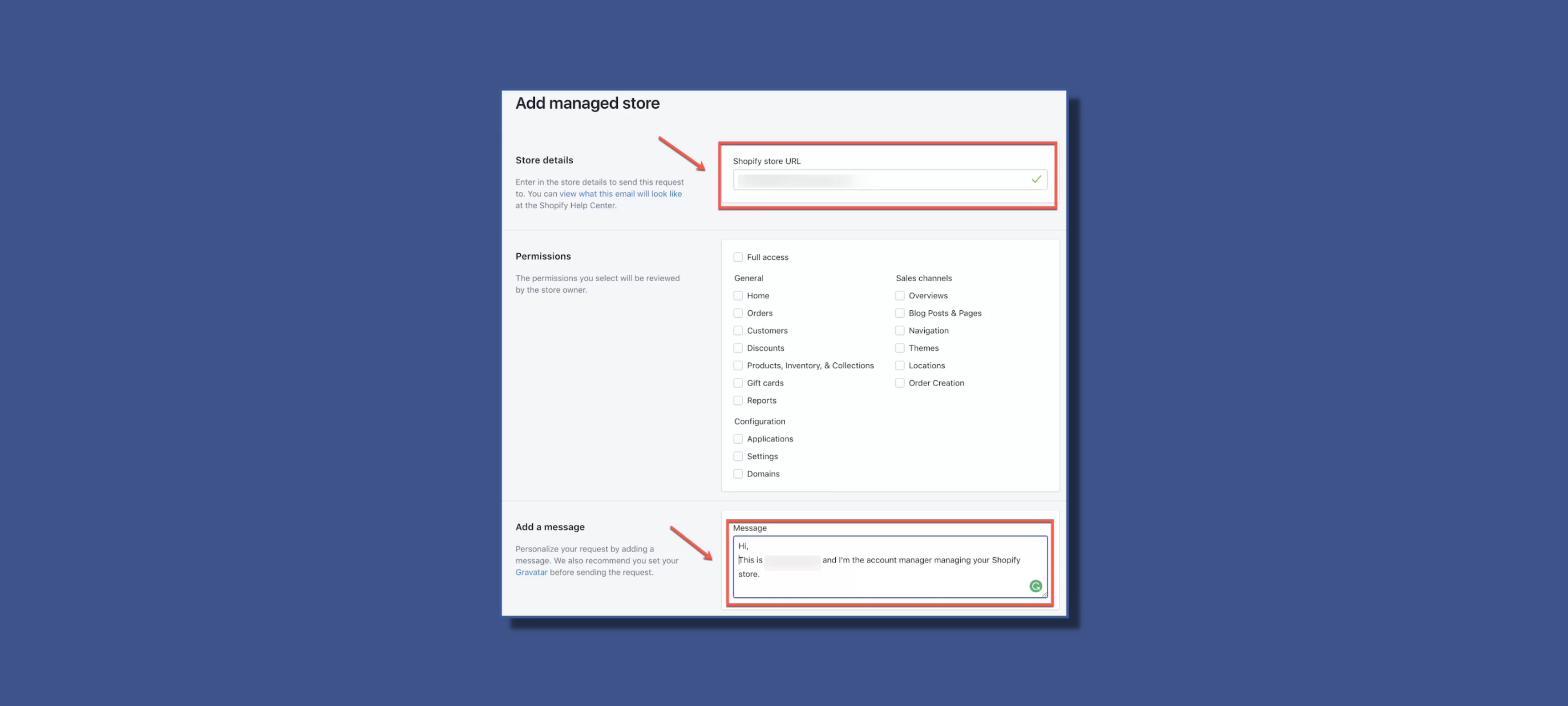
Willkommen zum umfassenden Leitfaden zum Hinzufügen und Verwalten von Mitarbeitern in Ihrem Shopify-Shop. Mitarbeiter spielen eine entscheidende Rolle bei der Rationalisierung von Aufgaben und der Steigerung der Produktivität.
In diesem Leitfaden führen wir dich durch die Schritte, um Mitarbeiter nahtlos hinzuzufügen, Berechtigungen zu erteilen und bei Bedarf zu entfernen, um sicherzustellen, dass dein Geschäftsbetrieb reibungslos und sicher läuft.
Shopify Collabortor Access: Was ist ein Collaborator auf Shopify?
Ein Mitarbeiter bei Shopify ist eine natürliche oder juristische Person, der du Zugriff auf deinen Shopify-Shop gewährst, um dich bei verschiedenen Aufgaben im Zusammenhang mit der Verwaltung und dem Betrieb des Shops zu unterstützen. Mitarbeitern können unterschiedliche Zugriffs- und Genehmigungsstufen gewährt werden, je nachdem, was Sie von ihnen erwarten.
Es gibt verschiedene Arten von Mitarbeitern auf Shopify:
Mitarbeiter:
- Dies sind Personen, die direkt für Sie arbeiten und Ihnen bei der Verwaltung Ihres Geschäfts helfen. Sie können verschiedene Rollen und Berechtigungen innerhalb des Shops haben, z. B. vollen Zugriff, eingeschränkter Zugriff oder bestimmte Rollen wie Kundenservice, Erfüllung der Bestellung, oder Marketing.
Partner:
- Partner sind in der Regel externe Agenturen, Freelancer oder Experten, die Ihnen bei verschiedenen Aspekten Ihres Shops helfen, wie Design, Entwicklung, Shopify-Marketing, oder SEO. Sie haben ihr eigenes Partner-Dashboard, und Sie können ihnen Zugriff auf bestimmte Geschäfte gewähren.
Entwickler:
- Entwickler sind Profis, die Sie bei technischen Aspekten Ihres Shops unterstützen, z. B. bei der Programmierung, App-Entwicklung und Shopify-Anpassung. Ihnen kann zu Entwicklungszwecken Zugang zu bestimmten Geschäften gewährt werden.
Theme-Designer:
- Theme-Designer sind darauf spezialisiert, Themes für Shopify-Shops zu erstellen und anzupassen. Ihnen wird möglicherweise Zugriff gewährt, um am Design und Layout Ihres Shops zu arbeiten.
Marketing- und SEO-Experten:
- Diese Fachleute können bei Aufgaben im Zusammenhang mit Marketingkampagnen, Suchmaschinenoptimierung und anderen Werbeaktivitäten behilflich sein. Möglicherweise benötigen sie Zugriff auf bestimmte Teile Ihres Geschäfts, um ihre Aufgaben effektiv ausführen zu können.
Indem Sie einen Mitarbeiter hinzufügen, gewähren Sie ihm im Wesentlichen Zugriff auf das Admin-Panel Ihres Shops, sodass er Aufgaben auf der Grundlage der von Ihnen erteilten Berechtigungen ausführen kann. Es ist wichtig, sorgfältig abzuwägen, welche Zugriffsebene Sie Mitarbeitern gewähren, und nur Personen oder Organisationen hinzuzufügen, denen Sie vertrauen.
Denken Sie daran, dass nur der Inhaber des Shopify-Shops befugt ist, Mitarbeiter hinzuzufügen oder zu entfernen. Mitarbeiter können jeweils nur zu einem Shop hinzugefügt werden. Sie sollten entfernt werden, wenn ihre Unterstützung nicht mehr benötigt wird.
So verwalten Sie die Shopify Collaborator-Anfrage (Schritt für Schritt)
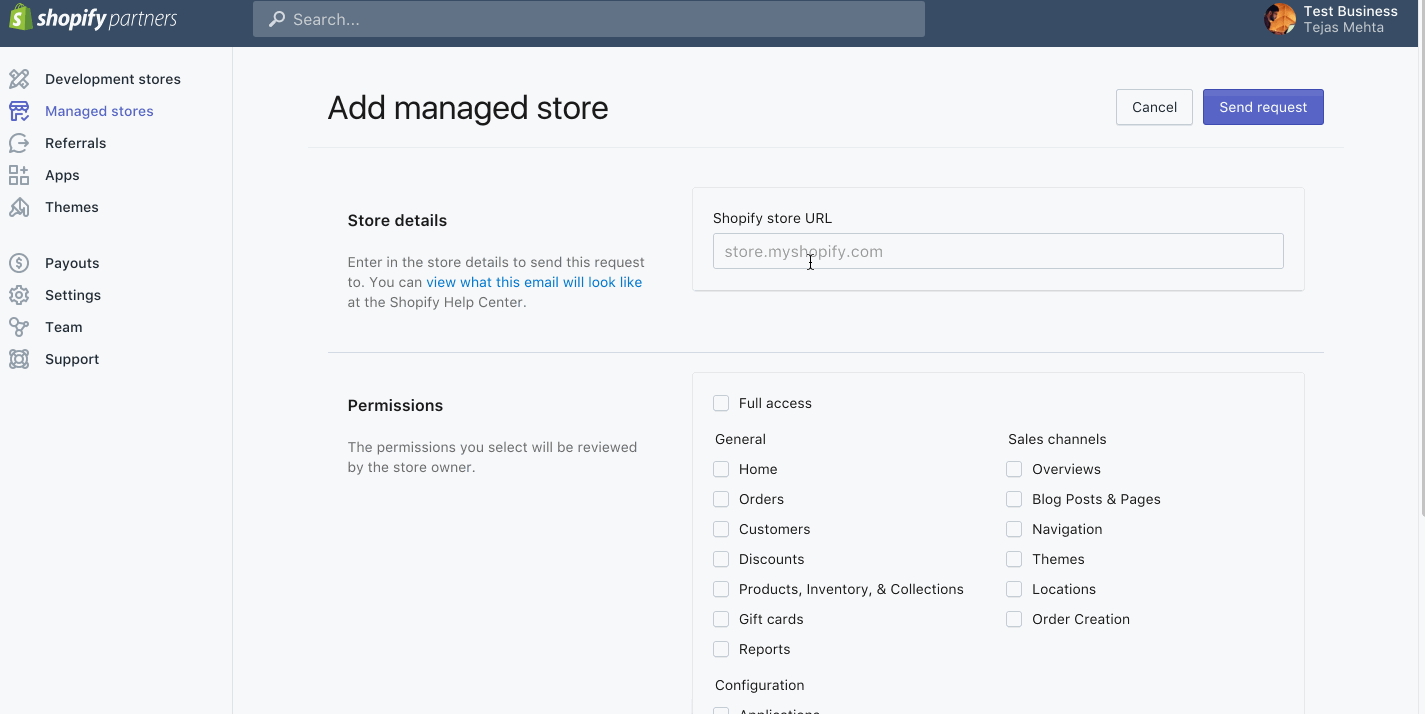
Lassen Sie uns besprechen, wie Sie Mitarbeitern Zugriff auf Ihren Shopify-Shop gewähren können.
1. Öffnen Sie das Shopify-Partner-Dashboard:
- Weisen Sie Ihren Mitarbeiter an, sich bei seinem Shopify-Partner-Dashboard anzumelden.
2. Navigiere zu Geschäften:
- Sobald sie angemeldet sind, sollten sie zum Abschnitt „Stores“ navigieren.
3. Geschäft hinzufügen:
- Klicken Sie im Partner-Dashboard auf „Shop hinzufügen“.
4. Wählen Sie Managed Store aus:
- Wählen Sie die Option für „Managed Store“.
5. Geben Sie die Shop-URL ein:
- Sie werden aufgefordert, die Shop-URL einzugeben.
6. Berechtigungen festlegen:
- Wählen Sie die Berechtigungen aus, die Sie dem Mitarbeiter gewähren möchten. Dies könnte den Zugriff auf Produkte, Bestellungen und Einstellungen beinhalten.
7. Nachricht hinzufügen (optional):
- Optional kann Ihr Mitarbeiter bei Bedarf eine Nachricht hinzufügen.
8. Anfrage speichern:
- Sobald alle Details ausgefüllt sind, sollten sie auf „Speichern“ klicken, um die Anfrage zur Zusammenarbeit zu senden.
9. Akzeptiere die Anfrage (Shopify Admin Dashboard):
- Als Ladenbesitzer müssen Sie sich bei Ihrem anmelden Admin-Dashboard von Shopify um die Anfrage des Mitarbeiters anzunehmen.
10. Berechtigungen des Mitarbeiters verwalten:
- Überprüfe die Berechtigungen, die du dem Mitarbeiter erteilst.
- Nach der Bestätigung hat der Mitarbeiter gemäß den angegebenen Berechtigungen Zugriff auf den Shop.
Beachten Sie diese wichtigen Punkte:
- Vertrauenswürdigkeit des Mitarbeiters: Stellen Sie sicher, dass Sie der Person, die Sie als Mitarbeiter hinzufügen, vertrauen, da sie Zugriff auf das Admin-Panel Ihres Shops hat.
- Ausschließliches Recht des Besitzers: Nur der Inhaber des Shopify-Shops kann Mitarbeiter hinzufügen oder entfernen.
- Ein Geschäft nach dem anderen: Mitarbeiter können jeweils nur einem Shop hinzugefügt werden. Wenn du also mehrere Shops hast, müssen sie einzeln hinzugefügt werden.
- Entfernung von Collaborator: Wenn du ihre Hilfe nicht mehr benötigst, kannst du einen Mitarbeiter aus deinem Shop entfernen.
Das Hinzufügen eines Mitarbeiters kann eine effektive Methode sein, um Unterstützung für Ihr Geschäft zu erhalten. Seien Sie vorsichtig und gewähren Sie nur vertrauenswürdigen Personen Zugriff.
Hier ist ein großartiger Videoüberblick über den Prozess auf dem Youtube-Kanal von SopiDev:
So entfernen Sie einen Mitarbeiter aus Shopify
Gehen Sie wie folgt vor, um einem Mitarbeiter den Zugriff auf Ihren Shopify-Shop zu entziehen:
1. Loggen Sie sich bei Shopify ein:
- Gehe zu Shopify und melde dich bei deinem Konto an.
2. Navigiere zu den Einstellungen:
- Klicken Sie in Ihrem Shopify-Adminbereich in der unteren linken Ecke auf „Einstellungen“.
3. Wählen Sie Plan und Berechtigungen aus:
- Wählen Sie im Einstellungsmenü „Plan und Berechtigungen“ aus.
4. Suchen Sie den Mitarbeiter:
- Scrollen Sie nach unten zum Abschnitt „Mitarbeiter“.
5. Mitarbeiter bearbeiten:
- Suchen Sie den Mitarbeiter, dessen Zugriff Sie entfernen möchten, und klicken Sie auf seinen Namen.
6. Zugriff entfernen:
- In den Details des Mitarbeiters findest du die Option „Zugriff entfernen“. Klicken Sie darauf.
7. Entfernen bestätigen:
- Ein Bestätigungsdialogfeld wird angezeigt. Bestätigen Sie, dass Sie ihren Zugriff entfernen möchten.
8. Per E-Mail bestätigen (falls zutreffend):
- Wenn der Mitarbeiter ein Partner oder Entwickler ist, erhält er möglicherweise eine E-Mail, in der er über die Entfernung informiert wird. Dies ist ein zusätzlicher Bestätigungsschritt.
Sobald du diese Schritte abgeschlossen hast, hat der Mitarbeiter keinen Zugriff mehr auf deinen Shopify-Shop.
Bitte beachten Sie:
- Ausschließliches Recht des Besitzers: Nur der Inhaber des Shopify-Shops oder eine Person mit vollem Administratorzugriff kann Mitarbeiter entfernen.
- Kommunikation (optional): Es wird empfohlen, mit dem Mitarbeiter zu kommunizieren, bevor er seinen Zugriff entzieht, insbesondere wenn dies auf eine Änderung der Arbeitsbeziehung zurückzuführen ist.
- Auswirkungen auf den Mitarbeiter: Wenn Sie einen Mitarbeiter entfernen, wird ihm der Zugriff auf das Admin-Panel Ihres Shops entzogen. Stellen Sie also sicher, dass Sie dessen Unterstützung nicht mehr benötigen.
Seien Sie immer vorsichtig, wenn Sie Mitarbeiter entfernen, um unbeabsichtigte Unterbrechungen zu vermeiden.
Einfache Verwaltung von Shopify-Collaborator-Anfragen
Zusammenfassend lässt sich sagen, dass die Nutzung von Mitarbeitern in Ihrem Shopify-Shop dessen Funktionalität und Effizienz erheblich verbessern kann.
Wenn Sie diese Schritte befolgen, können Sie vertrauenswürdige Partner nahtlos integrieren und ihnen den notwendigen Zugriff gewähren, um das Wachstum Ihres Shops zu unterstützen.
Denken Sie immer daran, die Berechtigungen sorgfältig zu verwalten und Mitarbeiter zu entfernen, wenn deren Unterstützung nicht mehr benötigt wird, um eine sichere und produktive Zusammenarbeit zu gewährleisten.
Relevant Blogs







.jpg)
